■概要
Googleフォームで受け付けた依頼内容を、freee請求書に一件ずつ手入力していませんか?この作業は時間がかかるだけでなく、コピー&ペーストのミスや入力漏れが発生する原因にもなります。このワークフローを活用すれば、Googleフォームに回答が送信されるだけでfreee請求書に自動で請求書が作成されるため、請求書発行業務の効率化と正確性の向上を実現します。
■このテンプレートをおすすめする方
■このテンプレートを使うメリット
■フローボットの流れ
※「トリガー」:フロー起動のきっかけとなるアクション、「オペレーション」:トリガー起動後、フロー内で処理を行うアクション
■このワークフローのカスタムポイント
■注意事項

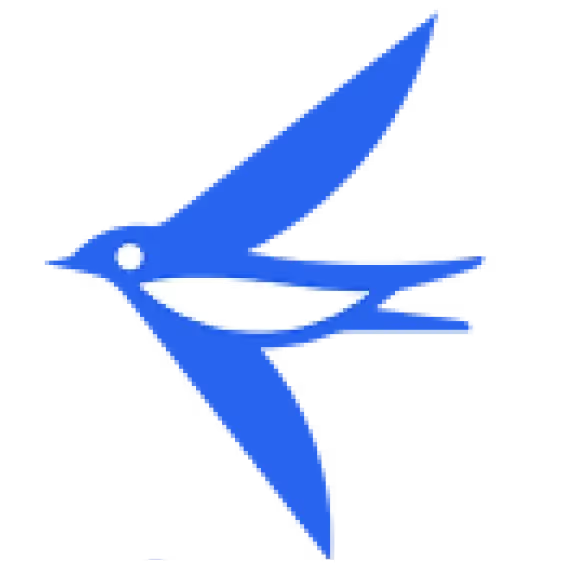
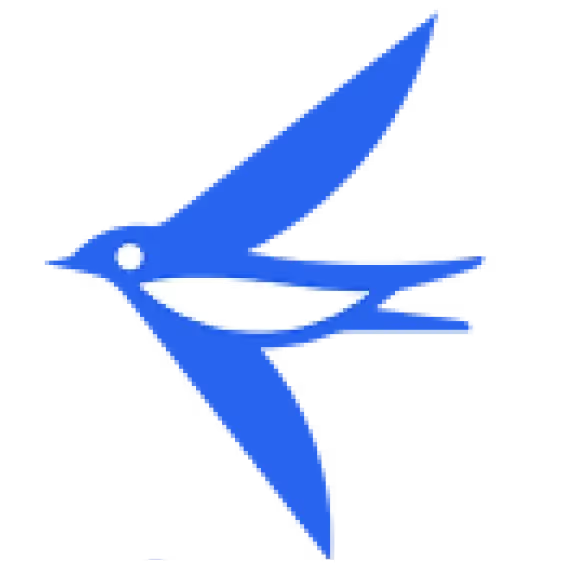
 請求書一覧の取得
請求書一覧の取得
 請求書情報の取得
請求書情報の取得
 請求書の作成
請求書の作成
 見積書一覧の取得
見積書一覧の取得
 見積書情報の取得
見積書情報の取得
 見積書の作成
見積書の作成
 請求書の作成(明細行をリストで指定)
請求書の作成(明細行をリストで指定)
 見積書の作成(明細行をリストで指定)
見積書の作成(明細行をリストで指定)
 請求書の更新
請求書の更新
 請求書の更新(明細行をリストで指定)
請求書の更新(明細行をリストで指定)
 見積書の更新
見積書の更新
 見積書の更新(明細行をリストで指定)
見積書の更新(明細行をリストで指定)
 請求書一覧の取得(送付ステータスで検索)
請求書一覧の取得(送付ステータスで検索)
 納品書を作成
納品書を作成
 納品書を検索
納品書を検索
 納品書を作成(明細行をリストで指定)
納品書を作成(明細行をリストで指定)
 納品書を更新(明細行をリストで指定)
納品書を更新(明細行をリストで指定)
 納品書を更新
納品書を更新
 請求書一覧の取得
請求書一覧の取得 請求書情報の取得
請求書情報の取得 請求書の作成
請求書の作成 見積書一覧の取得
見積書一覧の取得 見積書情報の取得
見積書情報の取得 見積書の作成
見積書の作成 請求書の作成(明細行をリストで指定)
請求書の作成(明細行をリストで指定) 見積書の作成(明細行をリストで指定)
見積書の作成(明細行をリストで指定) 請求書の更新
請求書の更新 請求書の更新(明細行をリストで指定)
請求書の更新(明細行をリストで指定) 見積書の更新
見積書の更新 見積書の更新(明細行をリストで指定)
見積書の更新(明細行をリストで指定) 請求書一覧の取得(送付ステータスで検索)
請求書一覧の取得(送付ステータスで検索) 納品書を作成
納品書を作成 納品書を検索
納品書を検索 納品書を作成(明細行をリストで指定)
納品書を作成(明細行をリストで指定) 納品書を更新(明細行をリストで指定)
納品書を更新(明細行をリストで指定) 納品書を更新
納品書を更新